下面一起来看看如何让word的页眉跟随章节标题变化 。

文章插图
如何让word的页眉跟随章节标题变化1、首先打开要进行操作的word文档 。

文章插图
2、然来自后在每一页上都写上标题 。
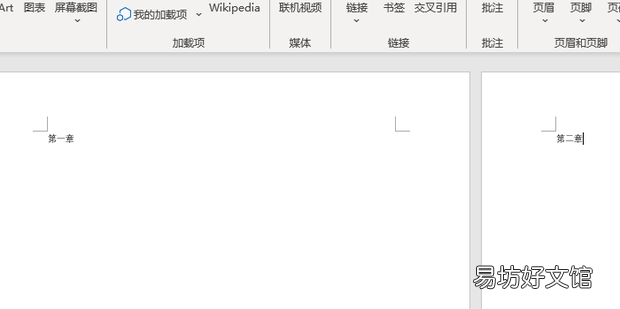
文章插图
3、然后用鼠标左键双击上方的页眉 。
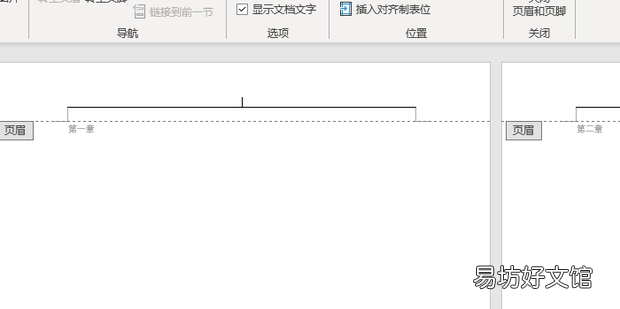
文章插图
4、然后点击菜单栏中的插入选项卡 。
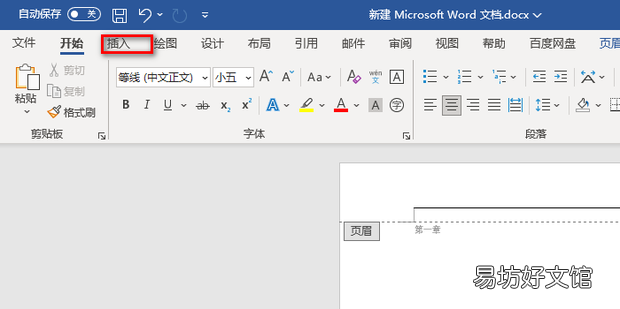
文章插图
5、然后点击文档部件,在弹出的对话框中点击域 。
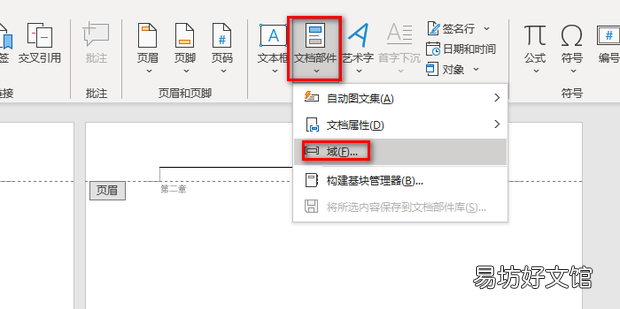
文章插图
6、然后选中styleref,之后360新知再选中标题1,然后点击确定 。

文章插图
7、这样就完成了让页眉跟随章节标题变化 。
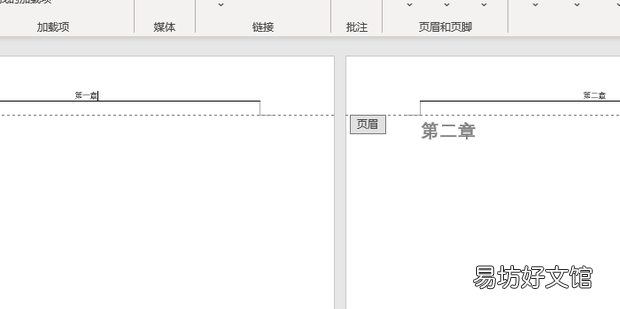
文章插图
推荐阅读
- 如何评价鹿晗所唱的甜蜜蜜
- 如何通过手机百度搜索电影并存放于百度网盘
- 如何将excel表格图片批量导出到文件夹中
- 缅甸柚木地板真假如何鉴别
- word修订模式怎么取消
- 在word中如何编号
- 如何去除水果上的果蜡
- 加湿器有效果吗?如何巧妙的使用加湿器呢
- 一楼小院如何布置小院
- 防治白粉虱有效方法 如何有效地防治白粉虱







